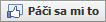Ako zálohovať súbory?
- Prečo treba zálohovať dáta (súbory)?
- Odpoveď je jasná. Všetko sa kazí a tak sa aj médium na ktorom máte svoje dáta môže pokaziť. Pri poruche je stále riziko straty údajov, nech už sú uložené na pevnom disku, USB kľúči alebo na CD/DVD. Prejsť priamo na zálohovanie súborov.

- Zálohovať treba aby ste nenávratne neprišli o jedinečné dáta, napríklad fotky detí ako rástli, zábery zo svadby, spomienky na dovolenku, dôležité dokumenty, tabuľky, pesničky, filmy.
- Možnosti zálohovania
- Optické médiá - môžeme zálohovať na CD, DVD alebo BluRay disky, živostnosť sa pohybuje rádovo v rokoch ale záleži kde a ako médiá skladujeme. V zásade by mali byť uskladnené v tme, pri stálej teplote a vlhkosti a mali by sa používať len na obnovenie údajov (pri bežnom používaní hrozí poškodenie poškrabaním). Zaujímavé sú DVD-RAM disky. Napríklad DVD-RW disk je možné prepísať asi 1000 krát tak DVD-RAM disk je možné prepísať až 100.000 krát! Rovnako doba po ktorej budú údaje ešte k dispozícii je dôležitá. Výrobcovia udávajú 30 až 100 rokov pre DVD+R a DVD-R a približne 30 rokov pre DVD-RW a DVD-RAM. Pri možnosti až 100 krát viac zápisov na DVD-RAM, práve toto médium je asi najvhodnejšie na zálohovanie kedy často meníme obsaj zálohy. Naopak, DVD+R alebo DVD-R je navhodnejšie na zálohovanie dát dlhodobo. BluRay disky majú životnosť DVD diskov ale väčšiu kapacitu a vyšiu cenu. Niektorí výrobcovia udávajú životnosť až 500 rokov! Nevýhodou optických diskov je komplikovaná manipulácia a potreba uskladnenia.
- Magnetické médiá - pružné disky, diskety nie sú vhodné na zálohovanie. Prejdime na pevné disky. Pevné disky nám dneska pri ich cene (cca 75€ za 1TB - terabajt) dávajú asi tú najlepši alternatívu na zálohovanie dát. Životnisť sa pohybuje od pár sekúnd až po 15 rokov ale pri ich rýchlosti nie je problém dáta skopírovať pravideľne na iný pevný disk alebo ine médium. Tu by sme mali spomenúť aj magnetické pásky ktoré sú svojimi parametrami veľmi zaujímavé ale hodia sa skôre pre vysoko profesionálne riešenia, príliš drahé na domáce použitie. Výhodou je ľahká manipulácia a kompatibilita.
- Pamäťové médiá - dobre známe USB kľúče. Vôbec nie su vhodné na zálohovanie. Sú to médiá určené na krátkodobý prenos dát. Často sa kazia, súborový systém sa poruší a na rozdiel od pevných diskov - pri ich poruche nie je možnosť obnovy dát ani v laboratóriu. Sú síce veľmi pohodlné na zálohovanie, malé, lahko prenosné a zraniteľné zároveň. Ľahká manipulácia ale častá poruchovosť čo je veľký nedostatok týchto médií.
- Náklady
- Sa dajú veľmi ľahko vypočítať:
-
- CD-ROM ... od 0,40€ za 1GB,
- DVD+/-R ... od 0,05€ za 1GB,
- BluRay ... od 0,09€ za 1GB,
- pevný disk 3,5" 1TB ... od 0,06€ za 1GB,
- externý disk 2,5" USB 500GB ... od 0,12€ za 1GB.
- Z jednoduchého prehľadu vidíme že normálny pevný disk sa oplatí najviac. Je iba o cent drahší ka DVD na 1GB uložebých dát ale rýchlosť prístupu, prepisovanie a možnosť použiť akýkoľvek zálohovací softvér, robí z neho nášho víťaza. Pri kapacite disku 1,5TB je cena za GB ešte výhodnejšia. Ďaľšou výhodou je fakt že po namontovaní disku do počítača sa s ním už nemanipuluje a riziko poškodenia je veľmi nízke.
Prenosný malý disk (2,5 palca) ale vôbec nazaostáva. Cena je vyššia ale je prenosný a väčšinou je súčasťou balenia aj licencia profesionálneho softvéru na zálohovanie. Jeho prenositeľnosť však môže byť aj nebezpečná. Či ide o fyzické poškodenie alebo infikovanie vírusom. - Záver
- Asi nikto by nechcel nenávratne stratiť súbory ktoré má v počítači a majú pre neho hodnotu. Hodnota niektorých je možno aj nevyčísliteľná. Viete si predstaviť ak by ste nenávratne stratili fotky prvých 5 rokov od narodenia vašich detí? Stáva sa ... a pritom stačí investícia za menej ako 100€ aby ste mali pamiatku naozaj na celý život, nie len pokiaľ bude fungovať preimárny a jediný disk v počítači. A to sme tu nespomenuli tému vírusov ...
- Príklady
- Pevný disk 3,5", kapacita 1TB (Western Digital Green 1000GB 64MB SATA2 WD10EARS), cena: 60€ (1GB za 0,06€)

Externý disk 2,5", kapacita (WD Elements SE 500GB 16MB WDBABV5000ABK), cena 60€ (1GB za 0,12€)

- Ako zálohovať súbory?
- Najlepšie je čerpať informácie priamo od výrobcu operačného systému. Prečitajte si nasledujúci článok aj s ukážkovým videom:
Zálohovanie súborov. - Zmazanie starých záloh - prečistenie zálohovacieho média
- Z predošlého je jasné, že či už cenovo alebo čo sa týka pohodlia, je najvýhodnejšie zálohovať na pevný disk. My doporučujeme zálohovať na 2 pevné disky nakonfigurované v tzv. zrkadlení. Na obidvoch diskoch sú tie isté údaje a v prípade poruchy ktoréhokoľvek z nich nenastane strata údajov. Avšak každé takéto zálohovanie zaberá miesto a aj disk alebo diskové pole určené na zálohovanie sa raz zaplní.
- Prečo sa zaplní?
Zálohovanie je pravidelný proces a v prípade Windows 7 je vyriešené nasledovným procesom:
1. Odzálohovať všetko čo užívateľ nastaví.
2. Pravidelne zálohovať len zmeny.
3. Raz za čas, približne za mesiac, urobiť znova kompletnú zálohu a potom pokračovať bodov č. 2. - Práve preto nám vzniknú akési zálohy v balíkoch ktoré sú medzi sebou nezávislé. A práve toto sa dá využiť na zmazanie starých záloh. Ak teda máme plný disk kam zálohujeme, môžeme zvoliť nasledovný postup.
- Cez Ovládací panel si spustíme položku - Zálohovanie a obnovenie:
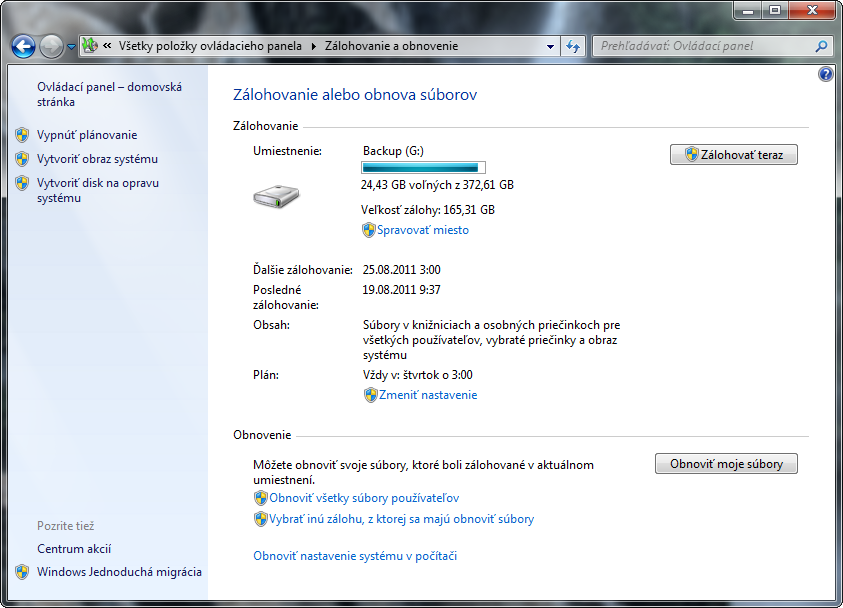
Ako vidno na ukážke, na zálohovacom médiu je už len 24,43GB voľn0ho miesta a zálohovanie nemusí prebehnúť úspešne. Ideme teda uvoľniť priestor.
Klikneme na linku![]() :
:
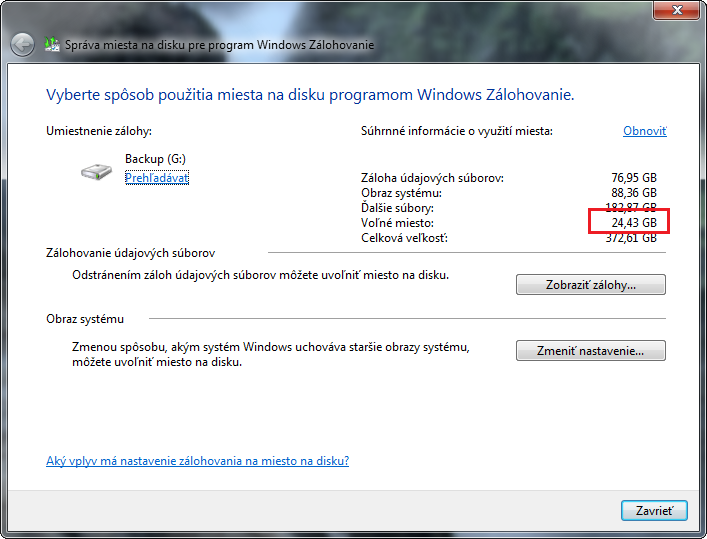
A následne na tlačítko ![]()
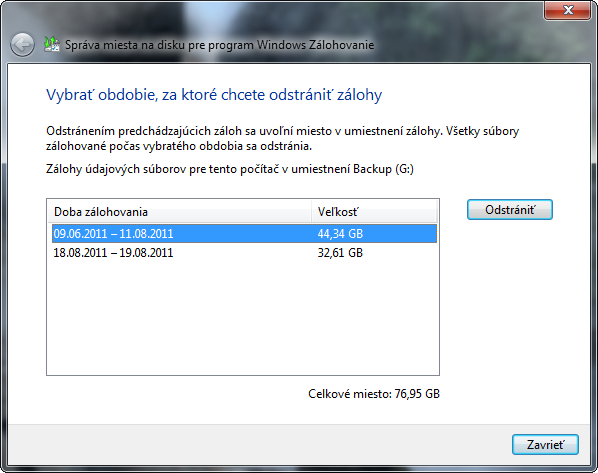
Tu sa na chvíľu zastavíme. V tomto prípade vidíme dve zálohy ale môža ich byť viac. Zálohy sú zoradené podľa dátumu. Najnovšiu zálohu nemažeme! Ale tie staršie môžeme. Podľa toho koľko miesta na zálohovacom médiu potrebujeme uvoľniť, toľko záloh zmažeme.
Upozornenie: Najnovšiu zálohu NIKDY nemažeme. Necháme odstrániť tie zálohy (začíname najstaršou) ktoré nám uvoľnia toľko miesto koľko potrebujeme. Nikdy nie zbytočne viac. Záloh nechávame maximum koľko nám kapacita dovolí.
Po odstránení máme kontrolu koľko miesta sme získali:
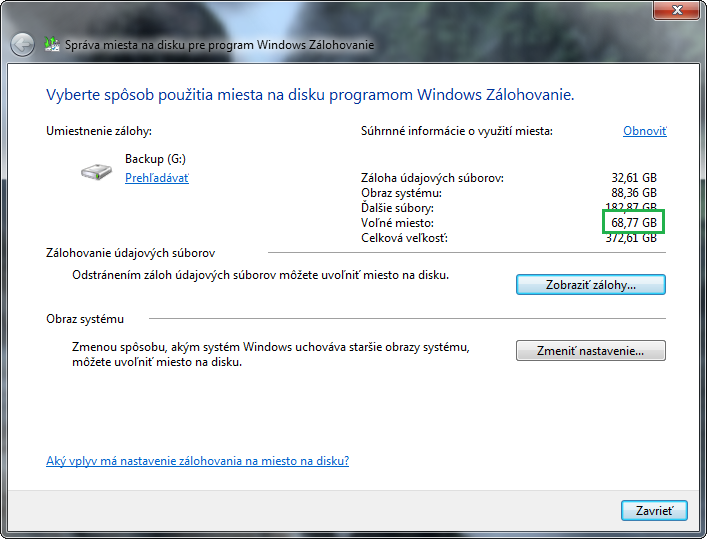
Na začiatku sme mali 24,43GB voľného miesta, teraz máme 68,77GB voľného miesto. To bol cieľ.
Tí pozonejší si určite všimli tlačítko ![]() v oblasti Obraz systému. O čo ide?
v oblasti Obraz systému. O čo ide?
Systém Windows 7 a jeho zálohovací systém si sám riadi zálohovanie obrazu systému (tzv. image) a jeho zálohovanie. Ak máte dostatok miesta na zálohovacom médiu tak doporučujeme nemeniť toto nastavenie. Ak ho máte mále, je vždy lepšie zálohovať aspoň posledný obraz systému keď už nie jeho históriu. A presne o tomto je táto voľba. Zálohovať posledný obraz stavu systému alebo aj s históriu.
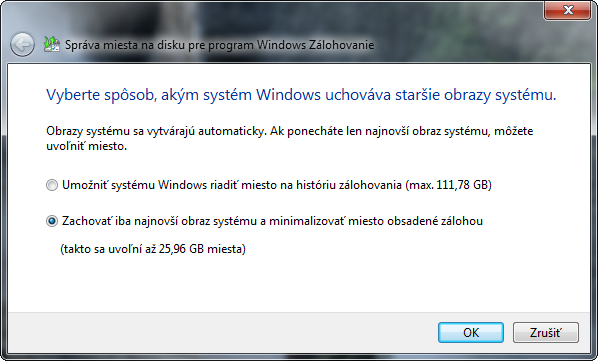
Ukážka hovorí sama za seba.
Ak máte otázky, napíšte nám alebo nás kontaktujte priamo.